Eszközhivatkozások
-
Android
-
iPhone
-
Chromebook
-
Mac
-
ablakok
- Hiányzik az eszköz?
A mai modern kütyükkel a fotózás annyira egyszerűvé vált, hogy a több száz kép tárolása nem különösebben furcsa vagy szokatlan dolog. A tárolás azonban problémát jelent, mivel minél jobb a fényképezőgép minősége, annál nagyobb a fénykép fájlmérete.
![Kép átméretezése [bármilyen eszközről]](/f/be8e3c2c3b2b27abe146f0a84ef4d92c.jpg)
Az átméretezés nem csak egy kép kivágását jelenti; jelentheti a képpontok manipulálását is a fájl méretének csökkentése érdekében. Ha sok képet próbál küldeni egy másik személynek, de a fájl mérete túl nagy, akkor a küldéshez tömörítenie kell a fényképet.
Itt jön jól a képek átméretezése. A megfelelő eszközökkel egy adott kép képét és fájlméretét is az igényeinek megfelelően állíthatja be. Ebben a cikkben bemutatjuk, hogyan lehet átméretezni egy képet különféle eszközökhöz.
Hogyan lehet átméretezni egy képet a Windows rendszerben
Valószínűleg az egyik legsokoldalúbb képszerkesztő eszköz, a Windows, Mac vagy Chromebook általában olyan programokkal érkezik, amelyek lehetővé teszik a képek szerkesztését. Ezenkívül a legjobb képszerkesztő eszközök némelyike ingyenesen elérhető. Felsorolunk néhány programot, valamint néhány tippet a képek csökkentésére.
TinyWow
A képek átméretezésének leggyorsabb módja programok letöltése vagy telepítése nélkül a TinyWow használatával. A TinyWow egy ingyenes online eszköz, amely számos széles körű funkciót kínál a képfeldolgozáshoz, kezdve a háttéreltávolítóval, a méretek átméretezésével, szöveg hozzáadásával és még sok mással! Íme egy gyors útmutató a kép átméretezéséhez Windows, Mac és Chromebook rendszeren.
- Nyissa meg az egyik kedvenc böngészőjét, és keresse fel TinyWow.com.

- Vigye az egeret a Kép fület, és kattintson Méretek átméretezése.

- Kattintson Feltöltés számítógépről vagy mobilról vagy Húzzon néhány fájlt.

- Változtasd meg a Hányados és Magasság az Ön által preferált méretek közül.

- Kattintson Átméretezés.

- Ha az átméretezés megtörtént, most megteheti Letöltés a képek.

Festék
A Windows 10 alatti összes Windows-verzió alapértelmezés szerint az MS Painttel érkezik. Bár a képszerkesztő eszközök meglehetősen alapvetőek, mégis viszonylag könnyen átméretezheti a képeket. Ehhez kövesse az alábbi lépéseket:
- Nyissa meg a képet a jobb gombbal rákattintva és kiválasztva Nyitott és Festék.

- A itthon fül, alatt Kép, kattintson Átméretezés.

- Állítsa be a képméretet százalékban vagy pixelben, ahogy jónak látja. Kattintson Tartsa meg a képarányt hogy a képméret állandó maradjon százalékos beállításkor.

- Kattintson rendben amikor elvégezte a beállításokat.
3D festés
A Windows 10 a Paint alkalmazás frissített verziójával érkezik, amely sokkal több lehetőséget kínál, mint az eredeti. A kezelőfelület meglehetősen sokat változott, így az előző programot ismerők eltévedhetnek a menük között.
Egy kép Paint 3D programban való átméretezéséhez tegye a következőket:
- Nyissa meg a képet 3D festés.

- Kattintson a Vászon eszköz a felső menüben.

- A jobb oldali menüben pixelenként vagy százalékonként módosíthatja és átméretezheti a képet. A zárolt képarány fenntartja a megfelelő képméret-egyensúlyt, és Kép átméretezése vászonnal növeli vagy csökkenti a Paint 3D vászon méretét a beállításokhoz képest.

- Kattintson Menü, akkor Megment hogy megtartsa az esetleges változtatásokat.
Adobe Photoshop
Az egyik legjobb képalkotó eszköznek tekinthető, ezért nem beszélhetünk a fotószerkesztésről Adobe Photoshop. Bár nem ingyenes, mint a többiek, ez a program sokoldalúsága megéri az árát. A kép Photoshopban való átméretezéséhez kövesse az alábbi lépéseket:
- Kattintson Kép a felső menüben.

- Választ Képméret.

- Állítsa be a méreteket, ahogy jónak látja, kattintson rá rendben.

A kötegelt átméretezés is elvégezhető, bár ehhez rögzíteni kell a Műveleteket, majd folytatni kell a Fájl, Automatizálás, majd Kötegelt lehetőség kiválasztásával.
Irfanview
Ingyenes és nagyon népszerű képnézegető, Irfanview átméretezheti a képeket egyenként és kötegekben is anélkül, hogy először rögzítenie kellene a programműveleteket. Ez egy kényelmes eszköz, és mivel a telepítése nem kerül semmibe, érdemes kipróbálni ezt a programot. Átméretezheti a képeket az Irfanview-ban, így:
- Nyissa meg a képet a jobb gombbal kattintva, és kiválasztja Nyitott és IfranView.

- Kattintson Kép a felső menüben, majd kattintson a gombra Átméretezés/Újraminta.

- Állítsa be a kép értékeit, ahogy jónak látja, majd kattintson a gombra rendben.
Az egy mappában található képek kötegelt konvertálása megnyitással végezhető el Irfanview, rákattintva Fájl, majd válassza ki Kötegelt átalakítás/átnevezés. Ezután a mappában található összes kép automatikusan átméretezésre kerül.
Kép átméretezése Mac számítógépen
A Mac egy hatékony eszköz azoknak, akik képeket szeretnének szerkeszteni. Sok grafikus szívesebben használja a Mac gépet szerkesztés közben, bár az, hogy ez szakmai vagy személyes döntés, vita tárgyát képezi. A rendelkezésre álló eszközök azonban továbbra is nagyon hasznosak. Íme néhány a legkönnyebben használható:
Előnézet
A macOS alapértelmezett fotó- és képnézegetője számos szerkesztési lehetőséget kínál, beleértve az átméretezést. Ehhez kövesse az alábbi lépéseket:
- Nyissa meg az átméretezni kívánt fájlt Előnézet majd kattintson rá Eszközök > Méret beállítása.

- Kattintson a Kép újramintája melletti négyzetre, és állítsa be a képet ízlése szerint.
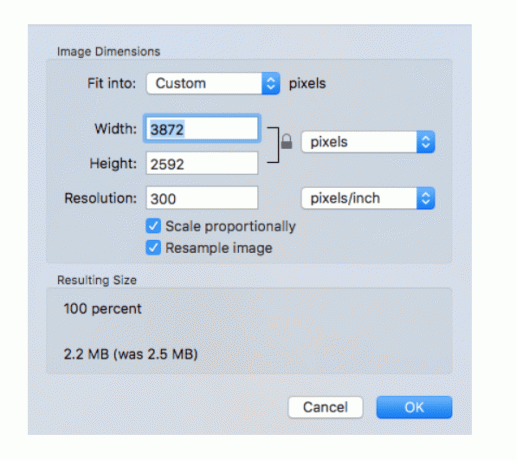
- A képek kötegelt átméretezéséhez nyisson meg több képet ugyanabban az ablakban, majd kövesse a fenti lépéseket.
Kép átméretezése Mac számítógépen az Adobe Photoshop segítségével
Ez a népszerű képszerkesztő program Mac rendszeren is használható. A képméretezés lépései ugyanazok, mint a PC esetében.
Kép átméretezése Chromebookon
Mivel a Chromebook csak a Google által jóváhagyott alkalmazásokra korlátozódik, a fotószerkesztési lehetőségek ezen a platformon nem olyan változatosak, mint a többi. Ennek ellenére továbbra is tartozik hozzá egy alapértelmezett program, amely szépen működik. Alternatív megoldásként engedélyezheti a Google Play Áruházat Chromebookján, majd úgy töltheti le a képszerkesztőket, mintha Android-eszközt használna.
Képszerkesztő
Ez a Chromebook alapértelmezett képnézegetője, és a képfájl megnyitásakor használatos program. A képek ezzel az alkalmazással történő szerkesztéséhez tegye a következőket:
- Nyissa meg a képfájlt, majd kattintson a gombra Szerkesztés menüben.

- Most kattintson a gombra Méretezze újra.

- Állítsa be az értékeket, ahogy jónak látja.

Kép átméretezése Android-eszközön
A dobozból kivett Android telefonok vagy táblagépek nem tartalmaznak olyan alkalmazásokat, amelyekkel átméretezhetők a képek. Az Androidhoz alapfelszereltségként kapott Fotók alkalmazással megtekinthetők a fájlok, de nincs lehetőség a szerkesztésre. Szerencsére a Google Play Áruházban találhatunk hasznos alkalmazásokat Android készülékekre.
Az alkalmazás típusa az eszköz típusától és az Android verziójától függően változhat, de a legtöbb nagyon hasonló eszközzel rendelkezik. A kép átméretezésének szokásos folyamata az, hogy kijelöl egy vagy több képet az albumból, majd kiválasztja azt a felbontást, amelyre át szeretné méretezni. Íme néhány kiválasztott eszköz, amelyek magasra értékeltek a Google Playen:
1. Fénykép tömörítése és átméretezése
Könnyen használható és intuitív képméret-csökkentő, Fénykép tömörítése és átméretezése lehetővé teszi a felhasználó számára, hogy csökkentse a kép méretét, vagy levágja a képeket, és eltávolítsa a kép nem kívánt részeit. Képes kötegelt képcsökkentést végezni, így egyszerre több fájlt is kiválaszthat és kicsinyíthet.
2. Fotó és kép átméretező
Az Android-eszközökhöz készült kényelmes fényképátméretező, a Photo & Picture Resizer alkalmazás lehetővé teszi a felhasználó számára, hogy néhány egyszerű érintéssel gyorsan módosítsa egyetlen vagy több kép méretét. Az alapértelmezés szerint az eredeti képarányhoz igazodó Photo & Picture Resizer megkönnyíti a képek feltöltését különféle közösségi oldalakra. Az alkalmazás több kép kötegelt feldolgozását is lehetővé teszi egy menetben.
3. Q Reduce: Photo Reducer és Q Reduce Lite
A Q Reduce app egy értelmetlen, egyszerű fájlméret-csökkentő, amely egy dolgot csinál, és jól csinálja. A Lite verzió egyetlen kép kicsinyítést hajt végre, míg a teljes verzió lehetővé teszi a kötegelt képeket és számos más képszerkesztési lehetőséget, például a kivágás kiválasztását és a fényképek archiválását.
Kép átméretezése iPhone-on
Bár az iPhone-hoz mellékelt Fotók alkalmazás egy bizonyos méretűre le tudja vágni a képeket, nem képes csökkenteni a felbontást vagy a fájlméretet. Vannak azonban az Apple App Store-on keresztül elérhető alkalmazások, amelyek nagyon jól végzik a munkát:
1. Képméret
Használata egyszerű és meglehetősen egyszerű, Képméret az App Store egyik legnépszerűbb képszerkesztője. Ez az ingyenes eszköz azok számára hasznos, akik egy értelmes módszert szeretnének a képfájlok méretének csökkentésére.
2. ImageResize
Az ImageResize egy praktikus eszköz az iPhone-ról készült képek gyors átméretezéséhez és közzétételéhez, egy másik népszerű szerkesztőeszköz az Apple App Store-ban. A képek átméretezésekor a becsült fájlméretet jeleníti meg, így könnyedén beállíthatja a fájlokat a speciális fájlméret-követelményekkel rendelkező webhelyekre való feltöltéshez.
3. Kötegelt átméretezés
Hasznos alkalmazás, amellyel a felhasználók egyszerre több képet is átméretezhetnek, Kötegelt átméretezés kiváló eszköz azoknak, akik szeretnek sok képet készíteni, és sok képet tartalmazó albumuk van.
További GYIK
Íme a válasz a képek átméretezésével kapcsolatos leggyakrabban feltett kérdésekre.
1. Milyen online eszközöket tudtok ajánlani a képek átméretezéséhez?
A következő eszközök egyszerű fogd és vidd lehetőségeket kínálnak a képfájlok átméretezésekor, és mindegyik ingyenes, és telepítés nélkül is elérhető. Egyedi képekhez próbálja meg a PicResize vagy a PhotoSize alkalmazást. Kötegelt projekteknél a BulkResize és a BIRME meglehetősen hasznosak. Mivel online eszközökről van szó, valójában nem mindegy, hogy melyik platformon használja őket. Bármelyiket használhatja, ha van online kapcsolata.
2. Milyen programokat tudtok ajánlani a képek kötegeinek átméretezésére?
Az egyes fenti platformokhoz biztosított alkalmazások kötegelt képfeldolgozást kínálnak. Ezek a legnépszerűbbek az egyes platformokon, és kiváló eszközt kínálnak a felhasználóknak több kép átméretezéséhez.
3. Milyen hatással van egy kép átméretezése a fájl méretére?
A kép átméretezése nagyon jelentős hatással van a kép fájlméretére. A kép méretének csökkentése vagy növelése megfelelően csökkenti vagy növeli a fájl megnyitásakor megjelenített képpontok számát. Ez azt jelenti, hogy kisebb számú képpont kisebb fájlméretet eredményez, és fordítva. Ezt fontos megjegyezni, mivel sok online webhely feltöltési korlátozásokkal rendelkezik, és nem fogad el egy bizonyos fájlméretet meghaladó képeket.
A képkészítés szerves része
Most, hogy a képek készítése ilyen egyszerű, a képfájlok méretének kezelésének szükségessége nagyobb jelentőséggel bír, különösen azok számára, akik gyakran csinálják. Rendkívül frusztráló lenne lefényképezni egy fontos pillanatot, csak akkor látod, hogy elfogyott a tárhelyed. A képek átméretezése mára vitathatatlanul a készítés szerves részévé vált.
Tud más módokat a képek átméretezésére különböző eszközökön? Ossza meg gondolatait az alábbi megjegyzések részben.




